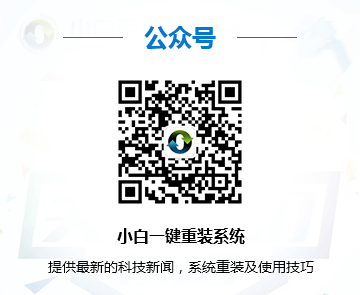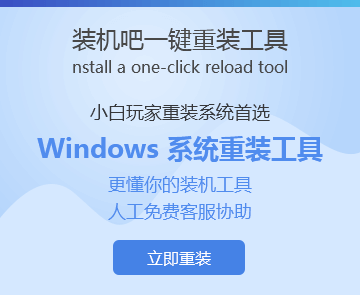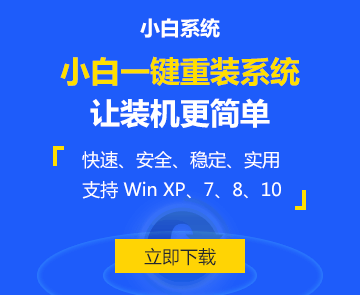电脑重装Win10系统的详细步骤及注意事项
- 2023-10-16 11:55:14 分类:win10
简介:电脑重装Win10系统是一项常见的操作,本文将详细介绍重装Win10系统的步骤及注意事项,帮助读者顺利完成系统重装。

电脑品牌型号:惠普Pavilion 15
操作系统版本:Windows 10
软件版本:最新版本
一、备份重要数据
1、在重装系统之前,首先需要备份重要的个人数据,如文档、照片、音乐等。可以使用U盘、移动硬盘或云存储等方式进行备份。
2、确保备份的数据完整可用后,可以进行下一步操作。
二、下载Win10系统镜像
1、访问微软官方网站,下载适用于自己电脑型号的Win10系统镜像文件。
2、将下载的镜像文件保存到一个可靠的位置,以便后续使用。
三、制作启动盘
1、准备一个空白的U盘,容量不小于8GB。
2、使用专业的制作启动盘工具,如Rufus等,将Win10系统镜像文件写入U盘。
3、制作完成后,将U盘插入需要重装系统的电脑。
四、重启电脑并进入BIOS设置
1、重启电脑,在开机过程中按下相应的按键(通常是F2、F10、Delete键等)进入BIOS设置。
2、在BIOS设置中,将启动顺序调整为U盘优先。
3、保存设置并退出BIOS。
五、安装Win10系统
1、重启电脑,系统会自动从U盘启动。
2、按照屏幕提示,选择语言、时区等设置。
3、选择“自定义安装”选项,对系统安装位置进行选择。
4、等待系统安装完成,期间可能需要进行一些设置,如设置用户名、密码等。
六、安装驱动程序和常用软件
1、安装系统后,需要安装相应的驱动程序,以确保电脑正常工作。
2、根据电脑型号和硬件配置,下载并安装相应的驱动程序。
3、安装完成后,可以根据个人需求安装常用软件,如浏览器、办公软件等。
七、恢复个人数据
1、将之前备份的个人数据复制到新系统中。
2、确保数据完整性后,可以删除备份文件。
结论:
通过以上步骤,我们可以顺利地重装Win10系统。在操作过程中,需要注意备份重要数据、选择正确的系统镜像、制作启动盘、进入BIOS设置、安装系统和驱动程序等。重装系统后,记得及时恢复个人数据,并安装常用软件,以便正常使用电脑。